모바일 결제 앱은 결제가 필요할 때마다 다른 결제 모드를 사용해야 하는 번거로움에서 시간을 절약해 줌으로써 대중화되고 있습니다. Google Pay를 사용 중이라면 좋은 소식이 있습니다. 이제 Google Pay 계정에 PayPal을 추가하고 결제할 수 있습니다.
뿐만 아니라 PayPal을 사용하여 Gmail, YouTube, Google 스토어를 비롯한 Google 생태계 전반에서 결제할 수도 있습니다.
Google Pay는 24개국에서 PayPal을 지원합니다.
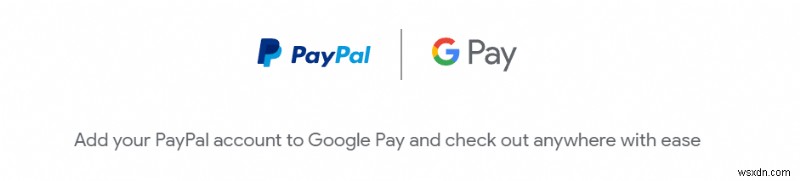
다음은 PayPal을 Google Pay에 연결하는 방법과 이를 수행하는 동안 알아야 할 사항입니다.
Google Pay에 PayPal을 추가하는 방법
PayPal 계정을 Google Pay에 연결하려면 먼저 Google Pay 앱을 설치해야 합니다. 설치가 완료되면 다음 단계에 따라 Google Play에 PayPal을 추가하세요.
- Android 및 iPhone에서 Google Pay 앱을 실행합니다.
- 화면 오른쪽 하단의 카드/결제를 탭합니다.
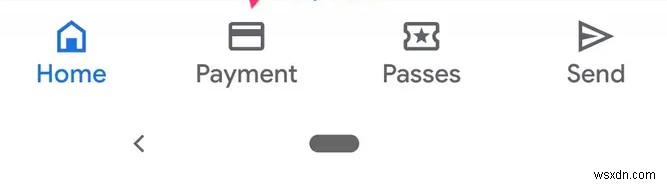
- 다음으로 '+' 버튼을 눌러 결제 수단을 추가합니다. PayPal이 표시되지 않으면 다른 결제 수단 추가를 선택하세요. 여기에서 PayPal을 새로운 옵션으로 볼 수 있습니다.
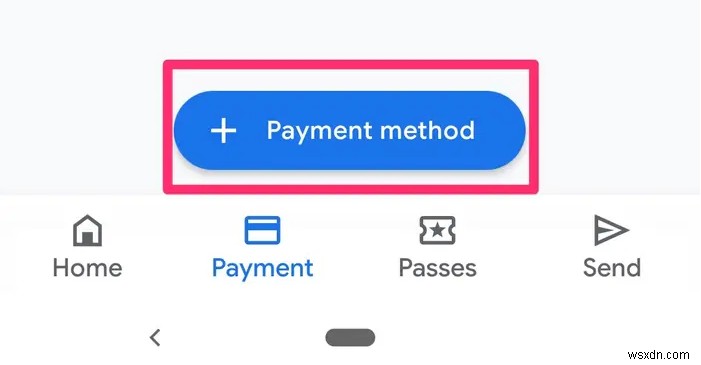
- 탭하세요.
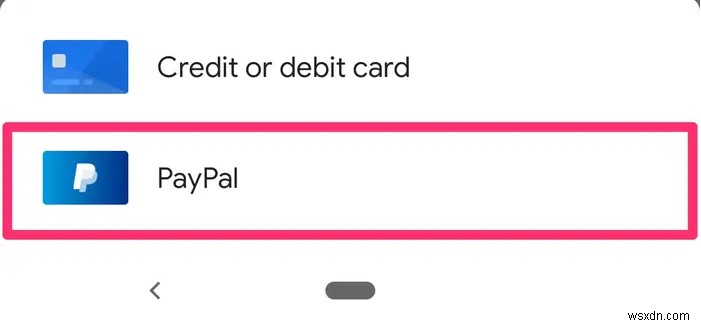
5. PayPal 자격 증명을 입력하고 로그인하십시오.
6. 다음을 누르고 PIN을 입력합니다.
7. 그러면 PayPal 계정이 연결됩니다.
8.이후 기본 충전 금액과 충전할 계정을 설정해야 합니다.
9, 동의 및 계속을 탭합니다.
설정이 완료되었습니다. PayPal은 Google Pay에 추가되지 않습니다.
Google Pay에서 PayPal 설정을 변경하는 방법
PayPal이 Google Pay 계정에 추가되면 결제할 수 있습니다. 최근 활동을 보려면 PayPal 계정 헤드 투 카드 탭을 제거하세요. 그러나 충전 계정이나 PIN 변경과 같이 PayPal 계정을 변경하려면 PayPal 앱에서 변경해야 합니다.
이렇게 하려면 PayPal 앱> 설정을 엽니다. 구글페이를 선택하세요. 여기에서 자동 충전을 활성화 또는 비활성화하고 기본값과 결제 계정을 변경합니다.
Google Pay에 추가되는 PayPal의 이점
원활한 쇼핑을 즐기세요 :이제 쇼핑하고 싶은 모든 곳에서 PayPal을 사용할 수 있습니다. 비접촉식 결제가 허용되는 매장이나 장소입니다. 기호를 찾아 휴대전화를 가까이 가져가면 완료됩니다. 결제가 확인되면 체크 표시가 나타납니다.
로그인하지 않고 결제: Google Pay에 PayPal 계정이 추가되면 Chrome 브라우저를 사용하여 쇼핑할 때마다 PayPal에 로그인하지 않고도 결제할 수 있습니다. 결제 시 PayPal 버튼을 탭하기만 하면 완료됩니다.
PayPal 및 Google Pay의 제한 사항은 무엇입니까?
현재로서는 일부 국가에서만 PayPal을 사용할 수 있습니다. 즉, PayPal이 없는 친구에게 결제를 시도하면 작동하지 않을 수 있습니다.
둘째, PayPal에 잔액이 충분하지 않아 거래를 할 수 없는 경우 선택한 금액이 자동으로 잔액에 추가됩니다. 그러나 이 추가 금액을 은행으로 다시 이체할 수 있습니다.
마무리
이것이 Google Pay 계정에 PayPal을 추가하는 방법이었습니다. 프로세스의 일부로 구매를 확인하는 데 사용할 4자리 PIN을 생성해야 합니다. 또한 거래에 필요한 금액이 없을 경우 충전 금액을 지정해야 합니다.
또한 Google Pay에 하나의 PayPal이 추가되어 Google Pay를 사용할 때마다 결제 옵션으로 표시됩니다. Facebook, Instagram, YouTube와 같은 소셜 미디어에서 팔로우하세요.
